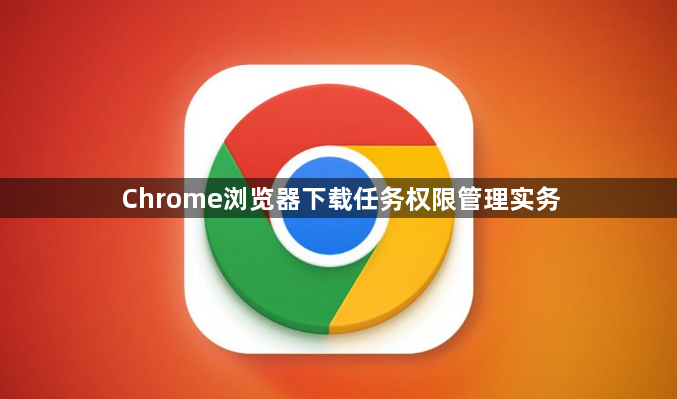
1. 进入权限设置页面
- 打开Chrome浏览器,点击右上角的“三点”图标,选择“设置”。
- 在左侧菜单中点击“隐私和安全”,再选择“网站设置”。
- 向下滚动找到“其他内容设置”,点击展开后选择“自动下载”。
2. 配置全局下载权限
- 在“自动下载”页面,找到“当网站尝试下载多个文件时”选项,将其设置为“需要用户批准”。这样所有网站的批量下载任务均需手动确认。
- 若需完全禁止下载,可勾选“不允许任何网站下载多个文件”。
3. 添加特定网站规则
- 点击“添加”按钮,输入网站地址(如`example.com`),选择“允许”或“阻止”以单独设置该网站的下载权限。
- 支持通配符(如`*.example.com`)批量管理子域名,也可通过删除已添加的网站撤销规则。
4. 测试与调整
- 访问已设置权限的网站,尝试下载文件。若触发拦截提示,可临时允许或永久调整规则。
- 定期检查“网站设置”列表,清理不再访问的站点规则,避免权限冲突。
5. 高级管理技巧
- 使用无痕模式:在无痕窗口中,下载权限默认恢复为全局设置,避免临时操作影响长期配置。
- 结合扩展工具:安装“Download Manager”类扩展,可统一管理下载任务并覆盖默认权限设置。
通过以上步骤,可精准控制Chrome的下载任务权限,提升安全性和效率。